Öğretici: Jupyter not defterinden Power BI ölçülerini ayıklama ve hesaplama
Bu öğreticide anlam modellerindeki (Power BI veri kümeleri) ölçüleri hesaplamak için SemPy 'nin (önizleme) nasıl kullanılacağı gösterilmektedir.
Bu öğreticide aşağıdakilerin nasıl yapılacağını öğreneceksiniz:
- Semantik bağlantının Python kitaplığının (SemPy) Python arabirimi aracılığıyla Power BI ölçümlerini program aracılığıyla değerlendirin.
- SemPy'nin yapay zeka ile BI arasındaki boşluğu kapatmaya yardımcı olan bileşenleri hakkında bilgi edinin. Bu bileşenler şunlardır:
- FabricDataFrame - ek anlam bilgileriyle geliştirilmiş pandas benzeri bir yapı.
- Ham veriler, yapılandırmalar ve ölçüler dahil olmak üzere anlamsal modelleri getirmenizi sağlayan kullanışlı işlevler.
Önkoşullar
Microsoft Fabric aboneliği alın. Alternatif olarak, ücretsiz bir Microsoft Fabric deneme sürümüne kaydolun.
Synapse Veri Bilimi deneyimine geçmek için giriş sayfanızın sol tarafındaki deneyim değiştiriciyi kullanın.
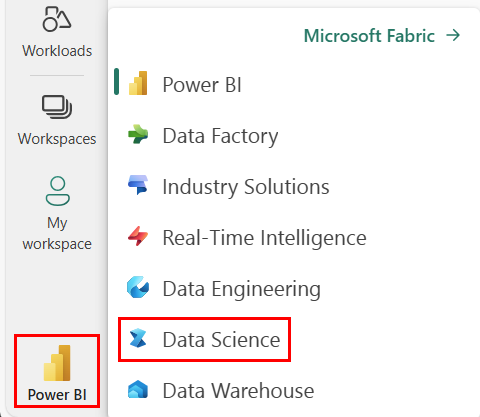
Çalışma alanınızı bulmak ve seçmek için sol gezinti bölmesinden Çalışma Alanları'nı seçin. Bu çalışma alanı, geçerli çalışma alanınız olur.
Perakende Analizi Örneği PBIX.pbix anlam modelini indirin ve çalışma alanınıza yükleyin.
Not defterinde birlikte izleyin
Bu öğreticiye powerbi_measures_tutorial.ipynb not defteri eşlik eder.
Bu öğreticide eşlik eden not defterini açmak için, not defterini çalışma alanınıza aktarmak üzere Sisteminizi veri bilimi öğreticilerine hazırlama başlığındaki yönergeleri izleyin.
Bu sayfadaki kodu kopyalayıp yapıştırmayı tercih ederseniz, yeni bir not defteri oluşturabilirsiniz.
Kod çalıştırmaya başlamadan önce not defterine bir göl evi eklediğinizden emin olun.
Not defterini ayarlama
Bu bölümde, gerekli modüller ve verilerle bir not defteri ortamı ayarlarsınız.
Not defterindeki
%pipsatır içi yükleme özelliğini kullanarak PyPI'den yükleyinSemPy:%pip install semantic-linkDaha sonra ihtiyacınız olacak modüllerin gerekli içeri aktarmalarını gerçekleştirin:
import sempy.fabric as fabricPower BI çalışma alanına bağlanabilirsiniz. Çalışma alanında anlamsal modelleri listeleyin:
fabric.list_datasets()Anlam modelini yükleyin. Bu öğreticide Perakende Analizi Örneği PBIX anlam modelini kullanacaksınız:
dataset = "Retail Analysis Sample PBIX"
Çalışma alanı ölçülerini listeleme
SemPy'nin list_measures işlevini kullanarak anlamsal modeldeki ölçüleri aşağıdaki gibi listeleyin:
fabric.list_measures(dataset)
Ölçüleri değerlendirme
Bu bölümde, SemPy evaluate_measure işlevini kullanarak ölçüleri çeşitli şekillerde değerlendireceksiniz.
Ham ölçüyü değerlendirme
Aşağıdaki kodda, "Ortalama Satış Alanı Boyutu" olarak adlandırılan önceden yapılandırılmış bir ölçüyü hesaplamak için SemPy'nin evaluate_measure işlevini kullanın. Bu ölçünün temel formülünü önceki hücrenin çıkışında görebilirsiniz.
fabric.evaluate_measure(dataset, measure="Average Selling Area Size")
Bir ölçüyü ile değerlendirme groupby_columns
Ek parametresini groupby_columnssağlayarak ölçü çıkışını belirli sütunlara göre gruplandırabilirsiniz:
fabric.evaluate_measure(dataset, measure="Average Selling Area Size", groupby_columns=["Store[Chain]", "Store[DistrictName]"])
Önceki kodda, semantik modelde tablonun sütunlarına ve DistrictName sütunlarına Chain Store göre gruplandırmıştınız.
Filtrelerle ölçü değerlendirme
Parametreyi, sonucun filters belirli sütunlar için içerebileceği belirli değerleri belirtmek için de kullanabilirsiniz:
fabric.evaluate_measure(dataset, \
measure="Total Units Last Year", \
groupby_columns=["Store[Territory]"], \
filters={"Store[Territory]": ["PA", "TN", "VA"], "Store[Chain]": ["Lindseys"]})
Önceki kodda, Store tablonun adı, Territory sütunun adı ve PA filtrenin izin verdiği değerlerden biridir.
Bir ölçüyü birden çok tablo arasında değerlendirme
Ölçüyü, anlam modelinde birden çok tabloya yayılan sütunlara göre gruplandırabilirsiniz.
fabric.evaluate_measure(dataset, measure="Total Units Last Year", groupby_columns=["Store[Territory]", "Sales[ItemID]"])
Birden çok ölçü değerlendirme
işlevi evaluate_measure , birden çok ölçü tanımlayıcısı sağlamanıza ve hesaplanmış değerleri aynı DataFrame'de dışarı aktarmanıza olanak tanır:
fabric.evaluate_measure(dataset, measure=["Average Selling Area Size", "Total Stores"], groupby_columns=["Store[Chain]", "Store[DistrictName]"])
Power BI XMLA bağlayıcısı kullanma
Varsayılan anlamsal model istemcisi, Power BI'ın REST API'leri tarafından desteklenir. Bu istemciyle sorgu çalıştırırken sorun yaşıyorsanız, kullanarak use_xmla=Truearka ucu Power BI'ın XMLA arabirimine geçirebilirsiniz. XMLA ile ölçü hesaplaması için SemPy parametreleri aynı kalır.
fabric.evaluate_measure(dataset, \
measure=["Average Selling Area Size", "Total Stores"], \
groupby_columns=["Store[Chain]", "Store[DistrictName]"], \
filters={"Store[Territory]": ["PA", "TN", "VA"], "Store[Chain]": ["Lindseys"]}, \
use_xmla=True)
İlgili içerik
Anlamsal bağlantı / SemPy için diğer öğreticilere göz atın:
- Öğretici: İşlevsel bağımlılıklarla verileri temizleme
- Öğretici: Örnek anlamsal modelde işlevsel bağımlılıkları analiz etme
- Öğretici: Anlamsal bağlantıyı kullanarak anlamsal modeldeki ilişkileri bulma
- Öğretici: Anlamsal bağlantı kullanarak Synthea veri kümesindeki ilişkileri bulma (önizleme)
- Öğretici: SemPy ve Great Expectations (GX) kullanarak verileri doğrulama (önizleme)